コンピューターを使用してExcelスプレッドシートを表示しているときに誤ってデータを変更すると、すべてのデータに影響する可能性があります。 ExcelがPDFファイルに変換される場合、この問題は発生しません。では、どのように変換しますかExcelからPDF?
Q:Excelとは何ですか?
XLSはMicrosoft Excelワークシートであり、非常に一般的なスプレッドシート形式です。 xlsファイルはMicrosoft Excelを使用して開くことができ、MicrosoftはExcelがインストールされていない人のために特別なビューアーExcel Viewerを開発しました。 Microsoft Excelを使用して、XLS形式の表を複数の形式に変換します:XML表、XMLデータ、Webページ、タブで区切られたテキストファイル(* .txt)、コンマで区切られたテキストファイル(* .csv)など。
Q:PDFとは何ですか?
PDFは、アプリケーション、オペレーティングシステム、ハードウェアに依存しない方法でファイルを交換するためにAdobe Systemsが開発したファイル形式です。 PDFファイルはPostScript言語画像モデルに基づいており、あらゆるプリンターで正確な色と正確な印刷を保証します。つまり、PDFは元のすべての文字、色、画像を忠実に再現します。
PDFの特性と設計目標は、文書の配布とアーカイブの保存を促進するように設計されています。そのため、2つの特性があります。1つ目は、すべてのファイルの元のスタイルを完全に表現でき(完全な忠実度)、ソフトウェア、システムなどによって異なる表示効果を生成しません。同時に、PDFのもう1つの設計目標は、PDFリーダーがあれば、元のファイルの情報を補助機器/ソフトウェア/プラグインなしで完全に表示できることです。
Q:なぜ変換したいのですか Excel to PDF?
1つの理由により、PDFはドキュメント形式を非常によく保存できます。
PDFとして保存されたファイルは、開いているコンピューターに関係なく、 Office 2003、2007、2010またはWPSがインストールされているかどうかに関係なく コンピュータ、ドキュメントはまだ同じであり、フォーマットはありません 段落の混乱や文字化けなどの問題。よく整理された ドキュメントは閲覧のために他の人に送信され、彼らの仕事の結果を示します 完全に。
2番目の理由により、PDFは フォントを非常によく文書化します。
素敵でとても快適なフォントを使用したとき 編集しますが、相手に送信したとき、彼のコンピューターはインストールされませんでした これらのフォント、それは非常に悪いデフォルトの歌を示しました。 PDFファイルとして保存 この問題は発生しません。ドキュメントを編集した後、保存するか変換します PDFファイルに。その後、相手がフォントを持っているかどうかにかかわらず、 設定したフォントが表示されます。
3番目の理由により、PDFは簡単に編集できます。
多くの人がPDFファイルを送信に使用していますが、 編集も非常に使いやすく、エディターを使用するだけです。
PDFファイルにはこれらの迷惑な行がありません ラベル。ファイルに表示されるのは、クリアテキストと画像のみです。
4番目の理由により、PDFファイルを自由に変更するのは簡単ではありません。
PDFファイルは非常によく編集されていると言いました。 変更するのは簡単ではありません。少し矛盾していますか?しません! Xiaobianはここで、「自由に変更するのは容易ではない」と述べ、 「不注意」、「不注意」、「手」が含まれます PDFファイルは一般に編集できないため、 エディターは、 PDFのセキュリティを大幅に向上させる対応ツール。
「PDFファイルを使用する理由」には多くの理由がありますが、PDFを使用していない友人はおそらくあまり理解していないでしょう。便利なダウンロードPDFエディターPDFファイルのメリットをご自身で体験してください。このドキュメント形式も気に入っています。
そう、 ExcelをPDFに変換する方法を学びましょう。
●SanPDFはお客様のニーズを満たすことができます。
●複数のドキュメント交換により、効率が向上します。
●より効率的に作業し、より多くの時間を節約し、カラフルな生活を楽しむことができます。
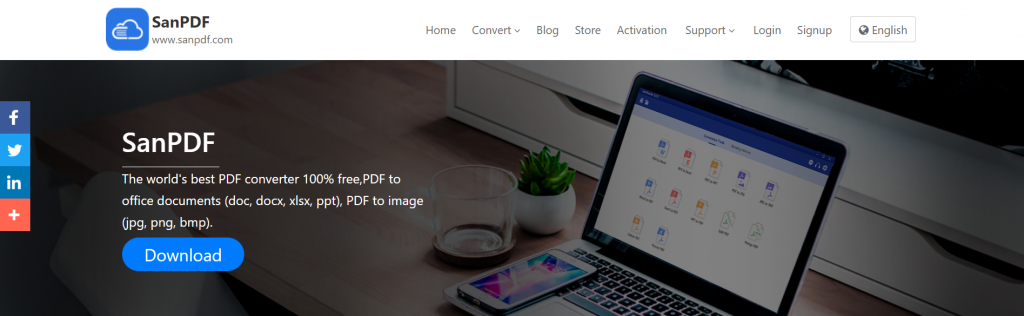
PCバージョン:
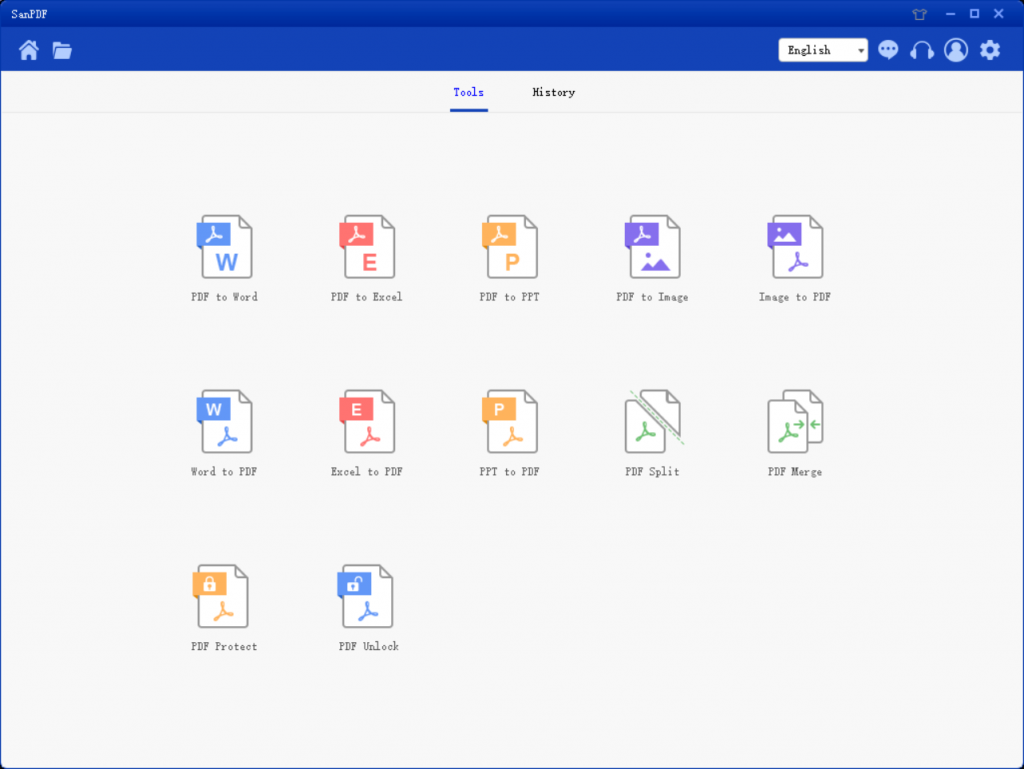
オンライン版:
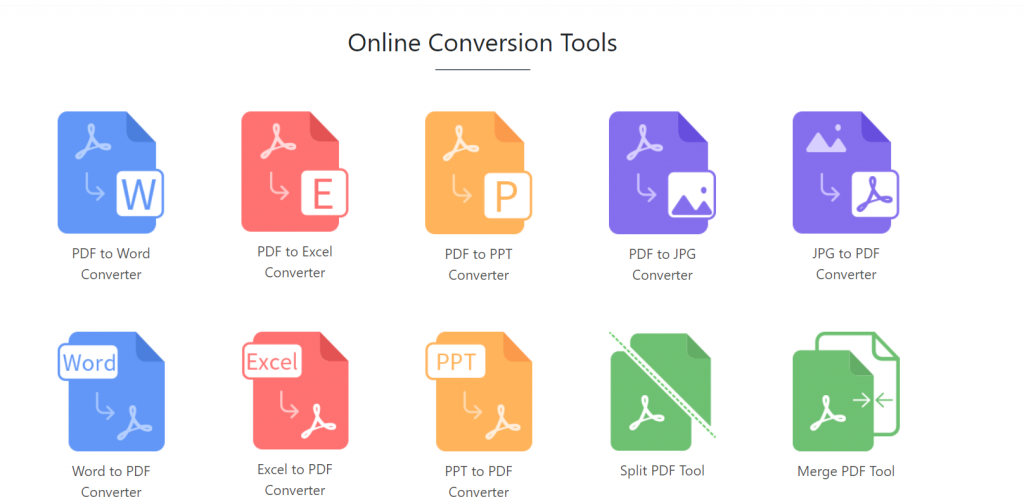
デスクトップとWebの両方のバージョンは、 いつでもどこでも必要です。デスクトップバージョンは、Windows XP / Vista / 7/8/10、およびWebバージョンはWindows / Mac / Linuxおよびその他のオペレーティングをサポートします システム。グラフィックデザインスタイル、操作インターフェースはシンプルで さわやか。
1. SanPDFのダウンロード方法
最初にSanPDFホームページをご覧くださいwww.sanpdf.com.
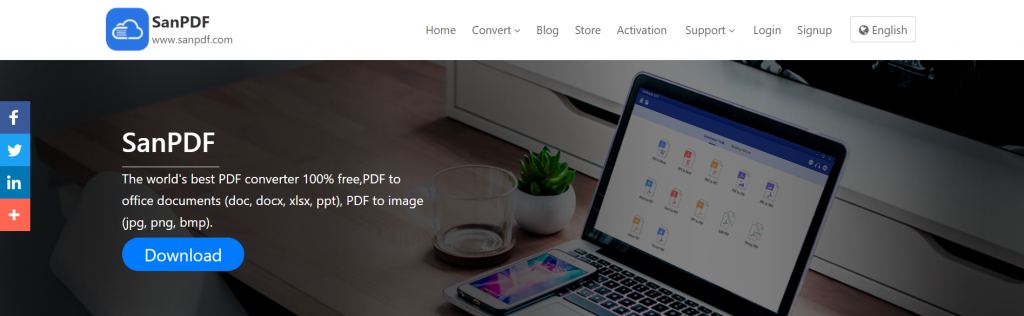
2.次に、「ダウンロード」をクリックします。
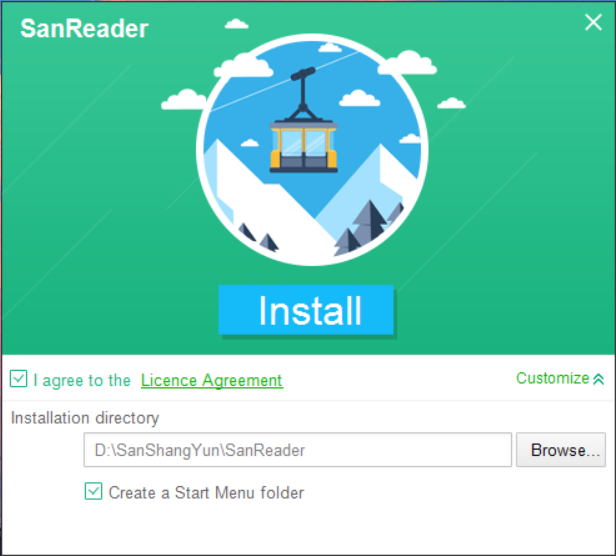
3.最後に、保存するディスクを選択して、[インストール]をクリックします。
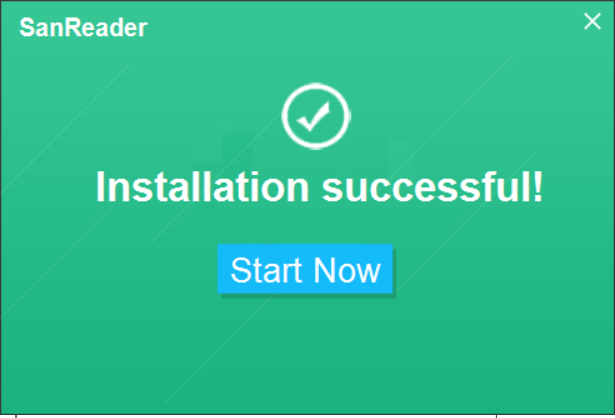
開くと、次のように表示されます。
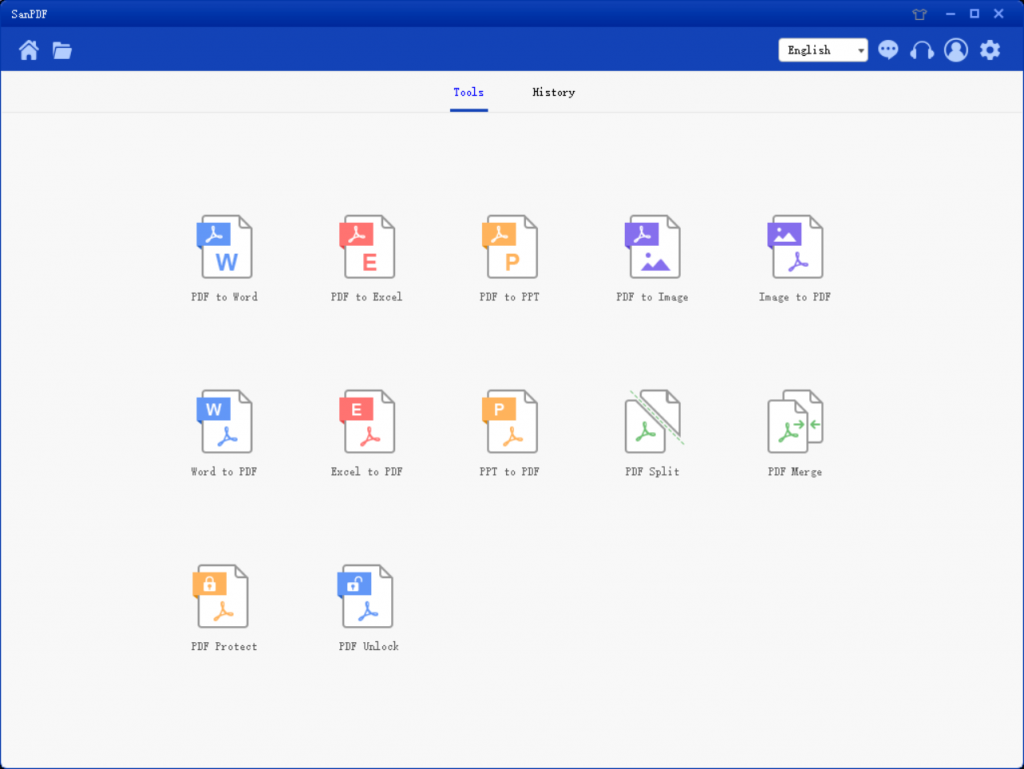
今回はExcelを選択して PDF機能。
1. ExcelからPDFへの変換機能を選択します。ジャンプインターフェイスは次のとおりです。

2. [保存リスト]で、保存する場所を選択し、[ファイルの追加]をクリックし、変換するPDFファイルを選択して、[変換の開始]をクリックします。
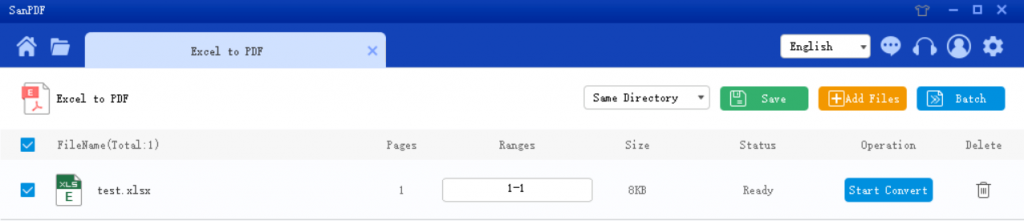
3.変換が成功したら、「ディレクトリを参照」を選択すると、変換されたExcelが見つかります。 「次の参照ディレクトリ」で変換されたファイルを削除する場合は、「削除」ボタンをクリックします。
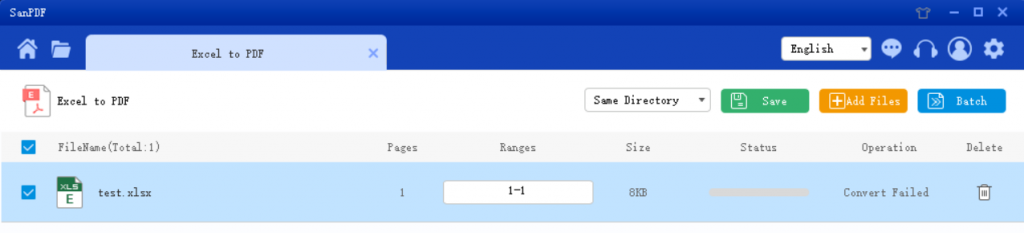
Q:コンバージョンが見つかりません ファイル/私のファイルはどこにありますか?
SanPDFをまだ登録していない場合 オンラインコンバーターを使用してアカウントおよび変換されたファイル、変換されたファイルをダウンロードする すぐにファイルし、変換が完了した後も安全に保管してください。一度 変換ページは閉じられているため、変換されたファイルをダウンロードすることはできません。 既にSanPDFアカウントにサインアップしている場合は、ログインできます 変換から24時間以内にアカウントを作成し、変換で変換されたファイルを見つける 履歴リストをダウンロードしてください。ご注意ください!あなたのセキュリティを確保するために ファイル、SanPDFのサーバーは変換されたファイルを自動的かつ永久に削除します 24時間後。したがって、すぐにダウンロードして保管してください 変換後。
限定:
未登録ユーザーには10回の変換があり、一度に変換できるのは2MBファイルのみで、制限時間は2時間です。無制限の処理と複数のpdfを一言で表現したい場合は、格納、この機能と他の多くの権限を有効にします.
安全性:
我々 プライバシーを尊重します。ファイル変換の24時間後、それらは常に削除されます サーバーから。詳細については、プライバシーポリシーをご覧ください。
Sanpdfは増加に役立ちます カラフルな生活のための効率と時間の節約。